PC / Mac / iPhoneで音声で画面を記録する方法

まとめ
画面録画で音声を録音する方法を知っていますか?この記事では、Windows、Mac、iPhone向けのトップスクリーンレコーダーソフトウェアを紹介します。
Windowsで最高のビデオおよびオーディオレコーダー
Windows 10には、ビデオレコーダーというソフトウェアが組み込まれています。このソフトウェアを使用している間、コンピュータにいくつかのプログラムをダウンロードまたはインストールする必要はありません。ビデオまたはオーディオの記録をサポートするだけです。画面の記録で音声を取得する必要がある場合、Windows 10のビデオレコーダーソフトウェアはあまり役に立ちません。そのため、サードパーティのソフトウェアが必要になる場合があります。 Windows 10ビデオレコーダーとは異なり、どのスクリーンレコーダーソフトウェアも、基本的なビデオとオーディオの記録をサポートするだけでなく、オーディオ、Webカメラ、およびゲームでのビデオの記録もサポートしています。
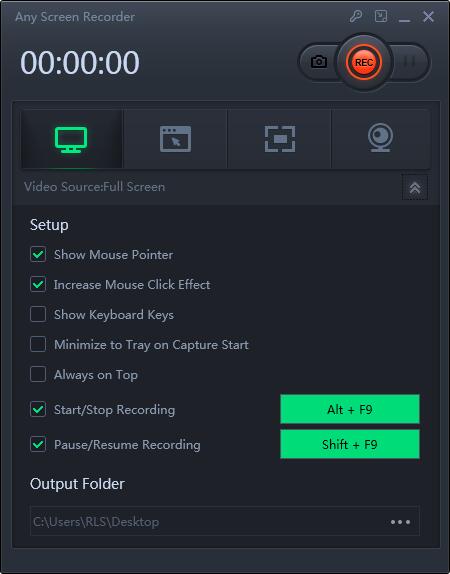
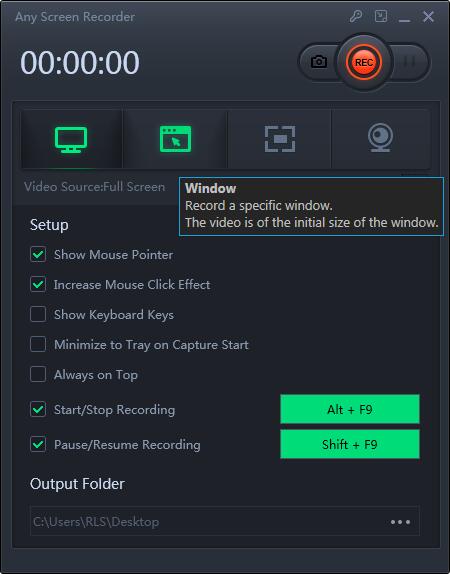
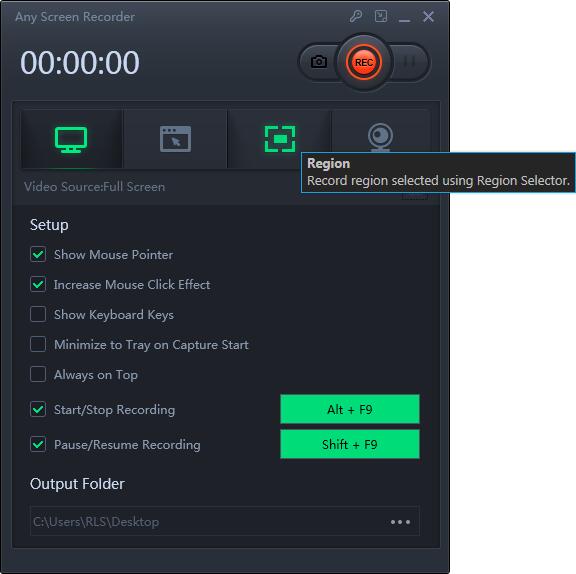
Macで最高のビデオおよびオーディオレコーダー
Quick Time Playerは、すべてのMacデバイスに付属しているAppleの組み込みツールです。このプログラムを使用して、ビデオとオーディオを視聴したり、編集して画面を記録したりできます。
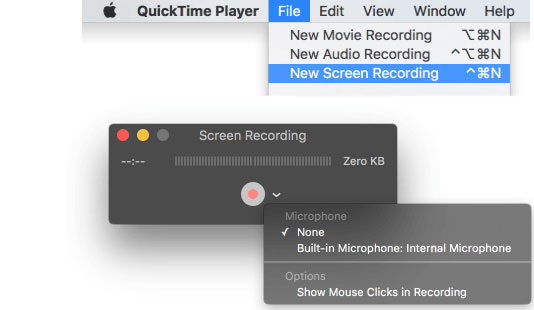
iPhoneで最高のビデオおよびオーディオレコーダー
iPhoneには記録ツールが組み込まれているため、コントロールセンターで画面記録を開くと、画面と音声を簡単に記録できます。
ステップ1:[コントロールセンター]を開き、[画面記録アイコン]ボタンを長押しして、記録機能を起動します。
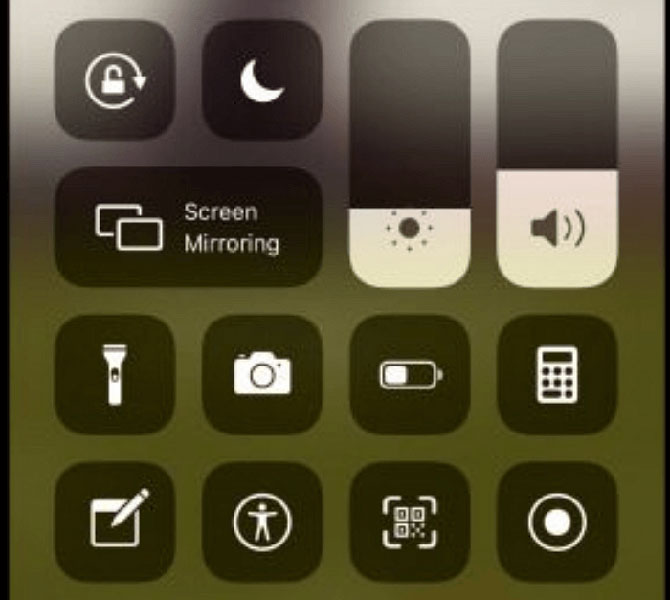
ステップ2:録音する動画またはアプリを選択し、[マイク]ボタンをクリックして音声を録音します。
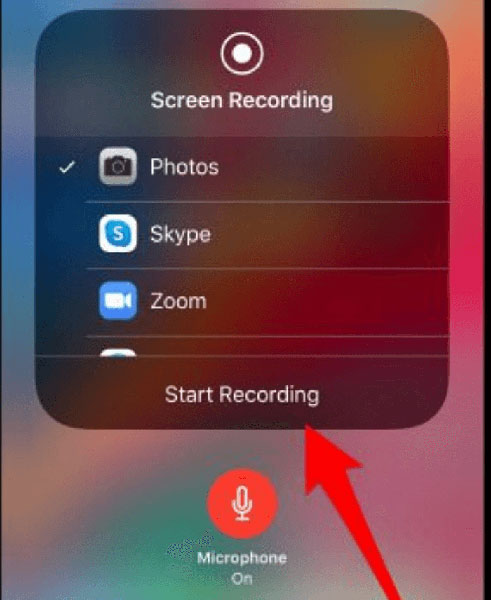
ステップ3:次に、[録音を開始]をクリックして、携帯電話で画面と音声を録音します。録音が完了したら、「録音の停止」をタップして操作を終了し、録音ファイルを保存します。

